ការផ្លាស់ទីជួរឈរនៅក្នុង Excel ជួយរៀបចំទិន្នន័យប្រកបដោយប្រសិទ្ធភាព និងធ្វើឱ្យវាកាន់តែងាយស្រួលក្នុងការតាមដាន ដូចជាការរៀបចំថតឡើងវិញដែរ។ អត្ថបទនេះនឹងណែនាំអ្នកអំពីដំណើរការនេះ!
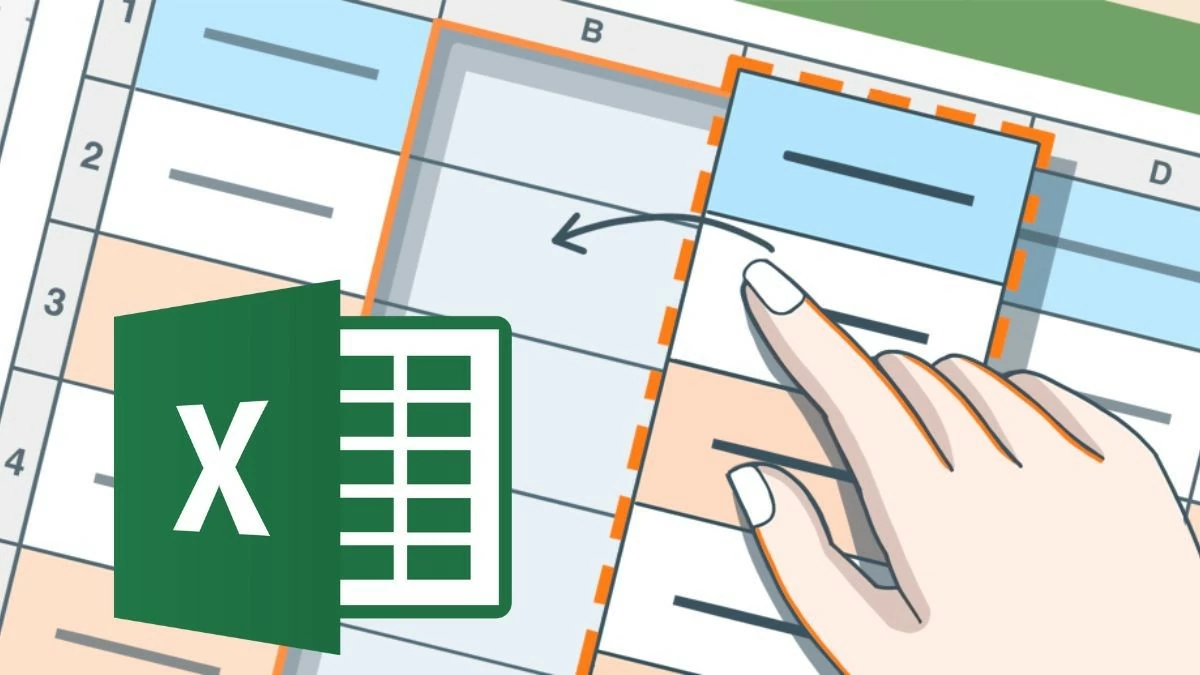 |
របៀបផ្លាស់ទីជួរឈរក្នុង Excel ប្រកបដោយប្រសិទ្ធភាព។
ដើម្បីផ្លាស់ទីជួរឈរក្នុង Excel អ្នកអាចប្រើវិធីសាស្ត្រអូសនិងទម្លាក់ដ៏ងាយស្រួល។ នេះជាវិធីល្អបំផុតដើម្បីរៀបចំសៀវភៅបញ្ជីឡើងវិញ ខណៈពេលដែលរក្សាទិន្នន័យឱ្យនៅដដែល។ ទោះជាយ៉ាងណាក៏ដោយ ត្រូវប្រយ័ត្នកុំអូសជួរឈរខុសដោយចៃដន្យ។ វិធីសាស្ត្រនេះនឹងជួយឱ្យទិន្នន័យរបស់អ្នកមើលទៅស្អាតជាងមុន និងងាយស្រួលតាមដាន។
ដើម្បីផ្លាស់ទីជួរឈរក្នុង Excel អ្នកអាចប្រើប្រតិបត្តិការអូសនិងទម្លាក់រហ័ស៖
ជំហានទី 1: ជ្រើសរើសជួរឈរដោយចុចលើអក្សរទីមួយនៃជួរឈរ (A, B, C...)
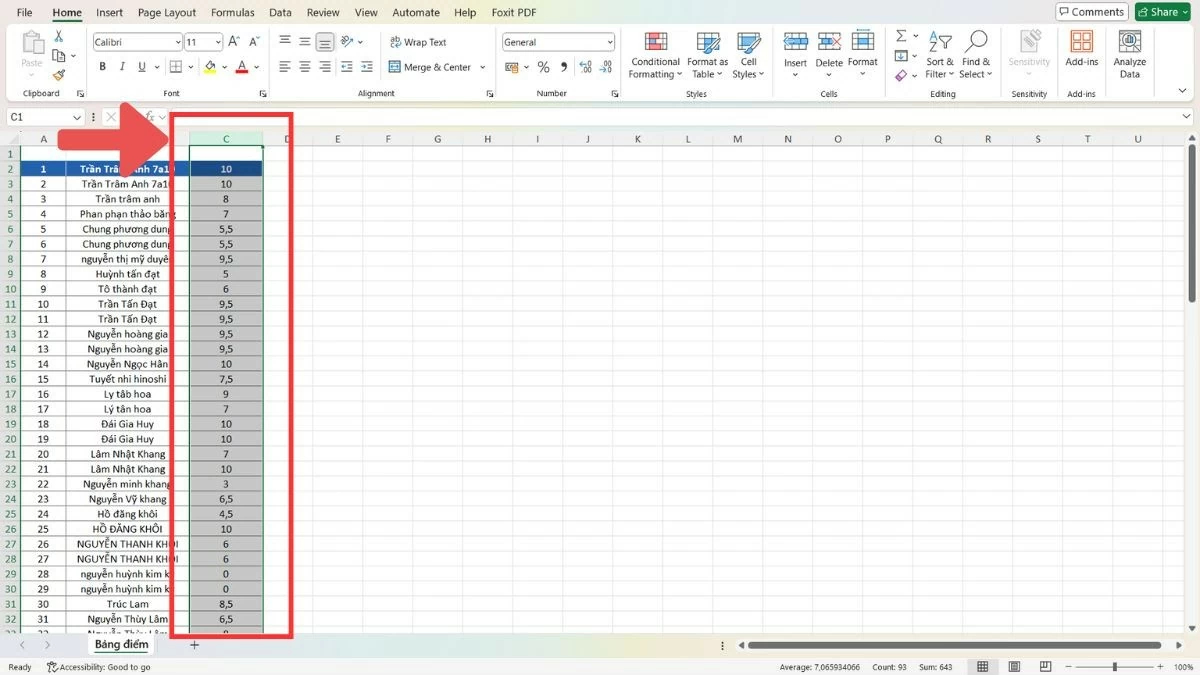 |
ជំហានទី 2 : រំកិលទស្សន៍ទ្រនិចកណ្ដុរទៅគែមជួរឈរ ហើយរង់ចាំរហូតដល់ទស្សន៍ទ្រនិចប្តូរទៅជាព្រួញបួនទិស។
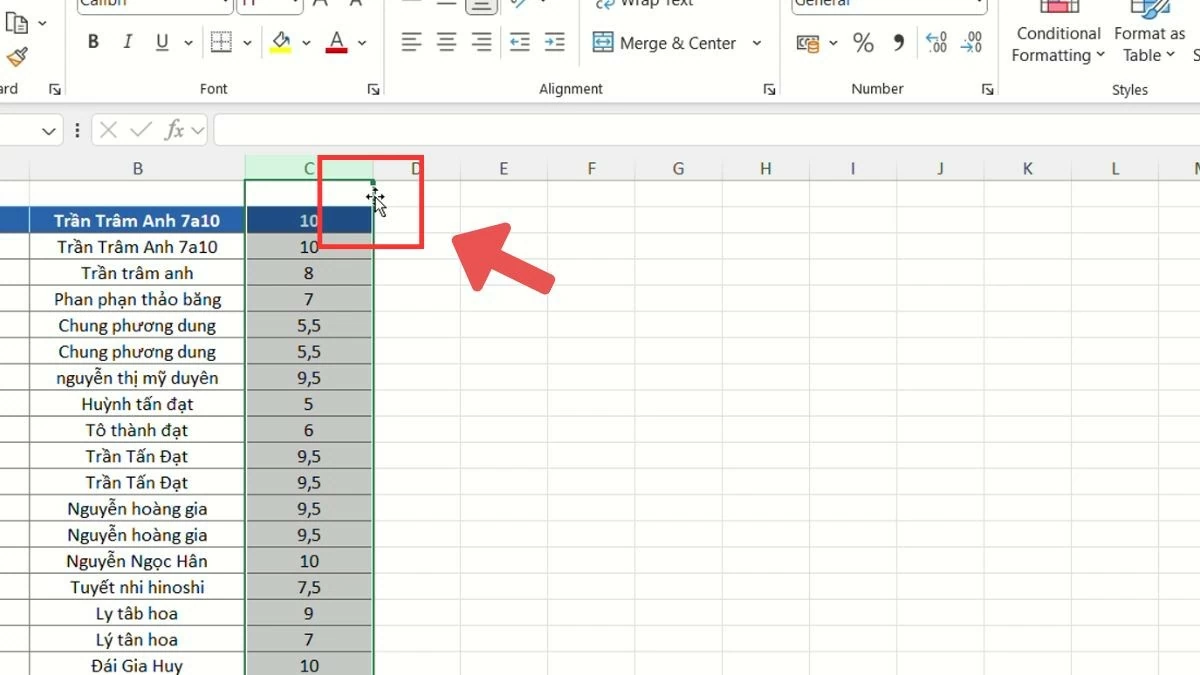 |
ជំហានទី 3 : អូសជួរឈរទៅទីតាំងថ្មី ហើយបន្ទាប់មកលែងកណ្ដុរ។
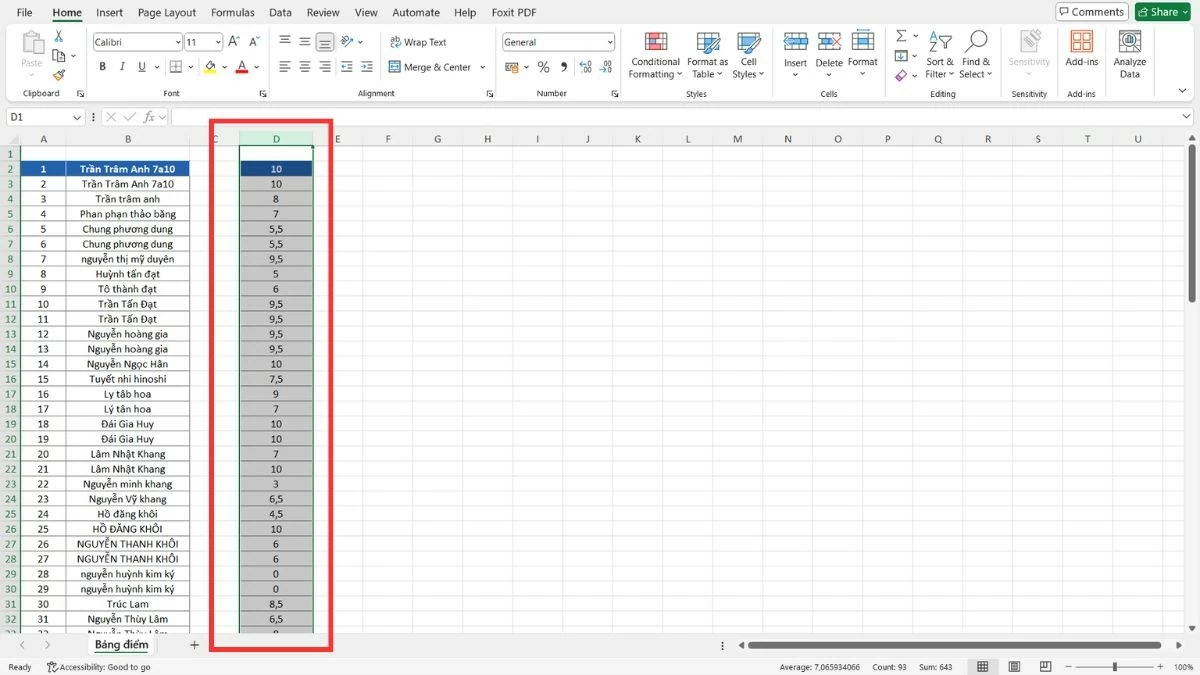 |
ជាជម្រើសមួយ អ្នកក៏អាចប្រើពាក្យបញ្ជា "កាត់" ដើម្បីផ្លាស់ទីជួរឈរផងដែរ៖
ជំហានទី 1 : ជ្រើសរើសជួរឈរដែលអ្នកចង់ផ្លាស់ទីដោយចុចលើអក្សរទីមួយនៃជួរឈរ (A, B, C...)។
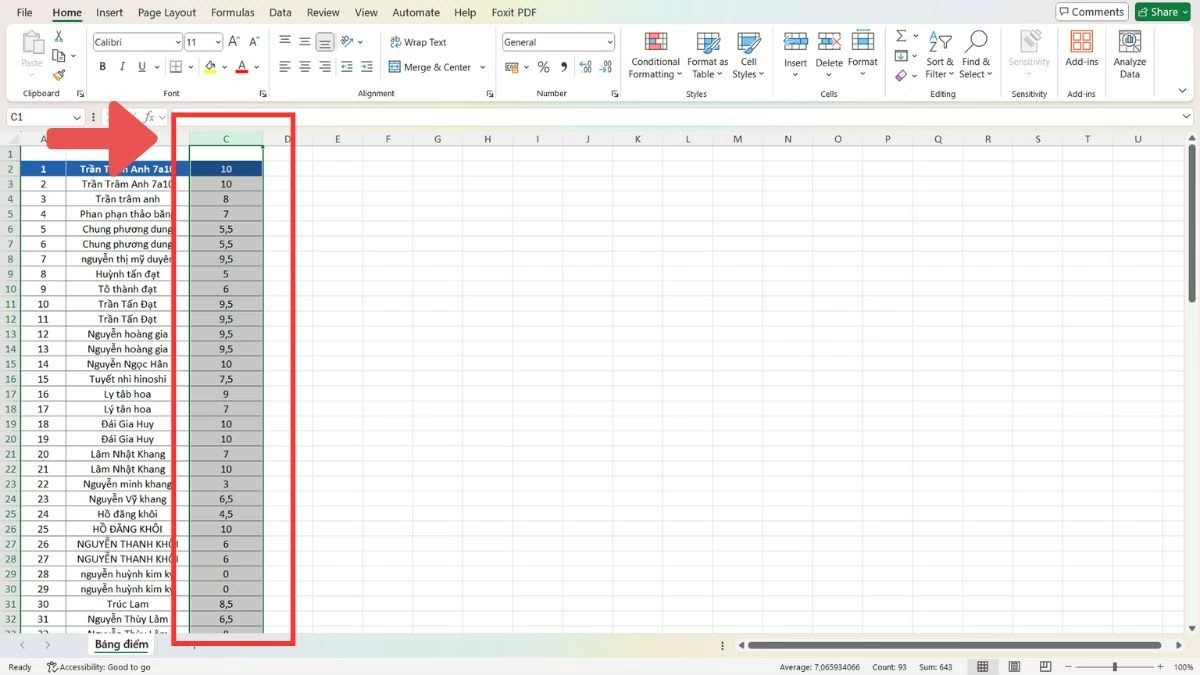 |
ជំហានទី 2 : ចុច Ctrl+X ឬចុចកណ្ដុរស្ដាំលើរូបភាព ហើយជ្រើសរើស "កាត់"។
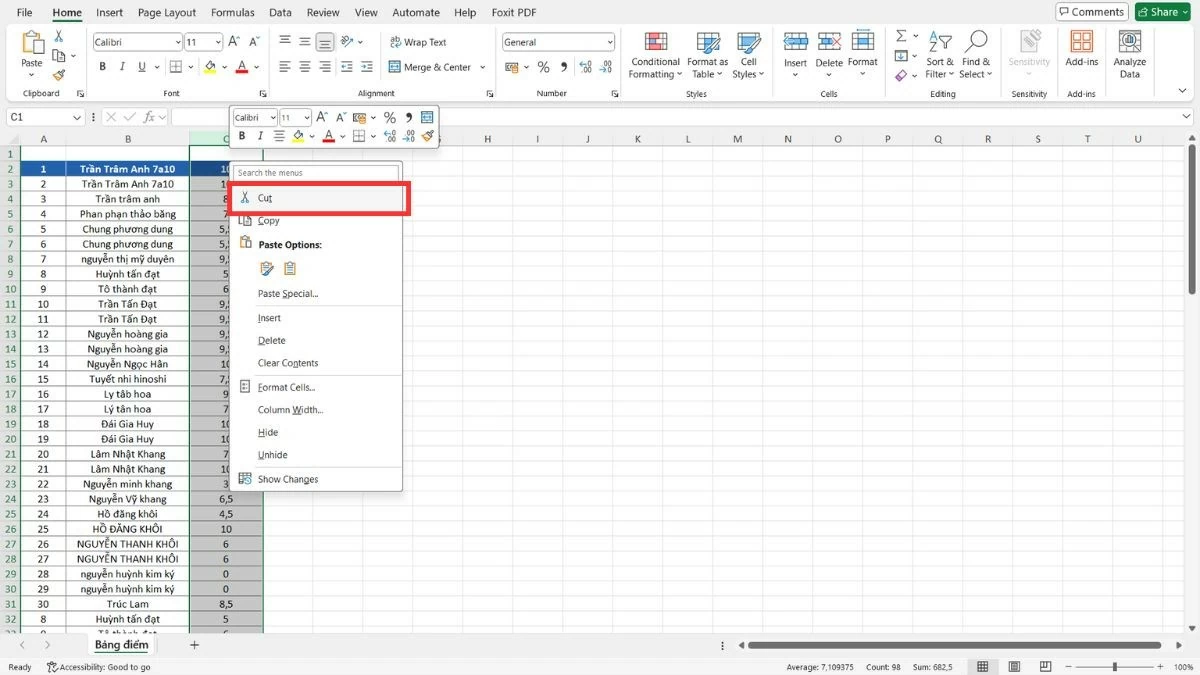 |
ជំហានទី 3 : ជ្រើសរើសទីតាំងថ្មី ចុចកណ្ដុរស្ដាំ ហើយជ្រើសរើស "បញ្ចូលក្រឡាដែលកាត់"។
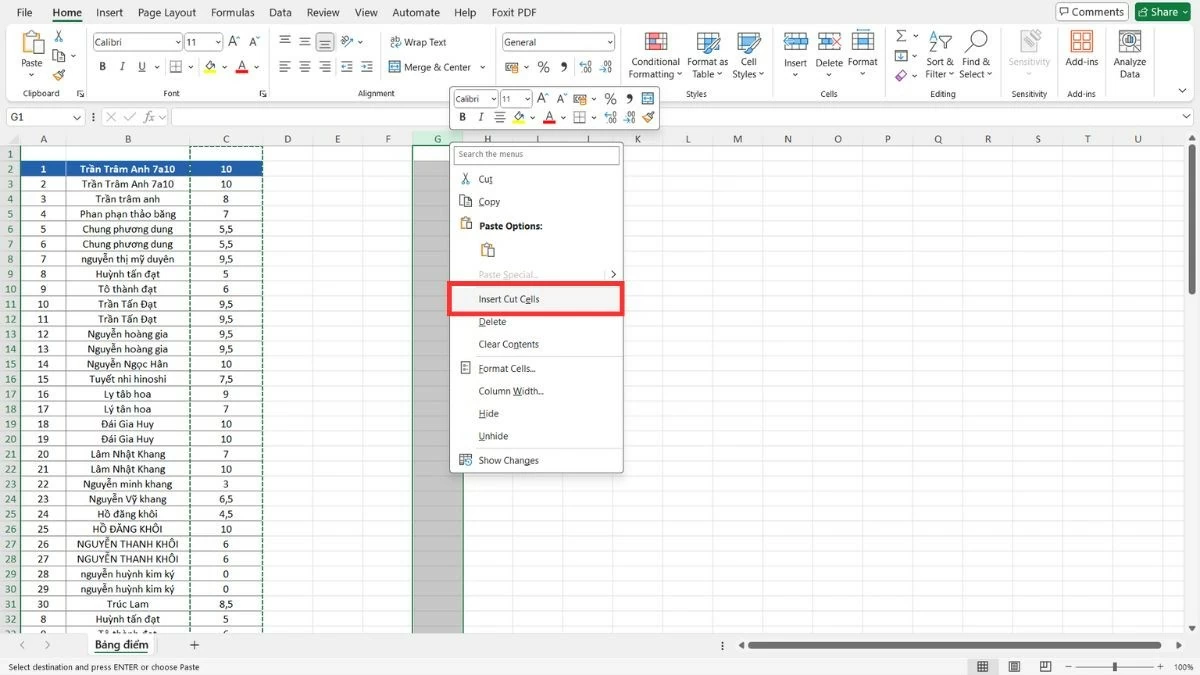 |
របៀបផ្លាស់ទីជួរឈរច្រើនយ៉ាងរហ័សក្នុង Excel
សូមអរគុណចំពោះជម្រើសចលនាជួរឈរដែលអាចបត់បែនបាននៅក្នុង Excel អ្នកអាចរៀបចំទិន្នន័យតាមដែលអ្នកចង់បាន ដែលធ្វើឱ្យសៀវភៅបញ្ជីរបស់អ្នកកាន់តែងាយស្រួលយល់ និងងាយយល់។ អ្នកអាចជ្រើសរើសរវាងវិធីសាស្ត្រអូស និងទម្លាក់ ឬកាត់ និងបិទភ្ជាប់ ដើម្បីផ្លាស់ទីជួរឈរប្រកបដោយប្រសិទ្ធភាព។
អូសនិងទម្លាក់ជួរឈរច្រើនក្នុង Excel
វិធីសាស្ត្រអូសនិងទម្លាក់ធ្វើឱ្យវាងាយស្រួលក្នុងការរៀបចំសំណុំទិន្នន័យធំៗឡើងវិញ។ ប្រសិនបើការអូសនិងទម្លាក់ពិបាកដោយសារតែចំនួនជួរឈរច្រើន អ្នកអាចជ្រើសរើសវិធីសាស្ត្រផ្សេងទៀត។
ជំហានទី 1 : ដាក់ទស្សន៍ទ្រនិចលើឈ្មោះជួរឈរទីមួយ សង្កត់ប៊ូតុងកណ្ដុរ ហើយអូសទៅស្តាំរហូតដល់អ្នកបានជ្រើសរើសជួរឈរទាំងអស់ដែលអ្នកចង់ផ្លាស់ទី។
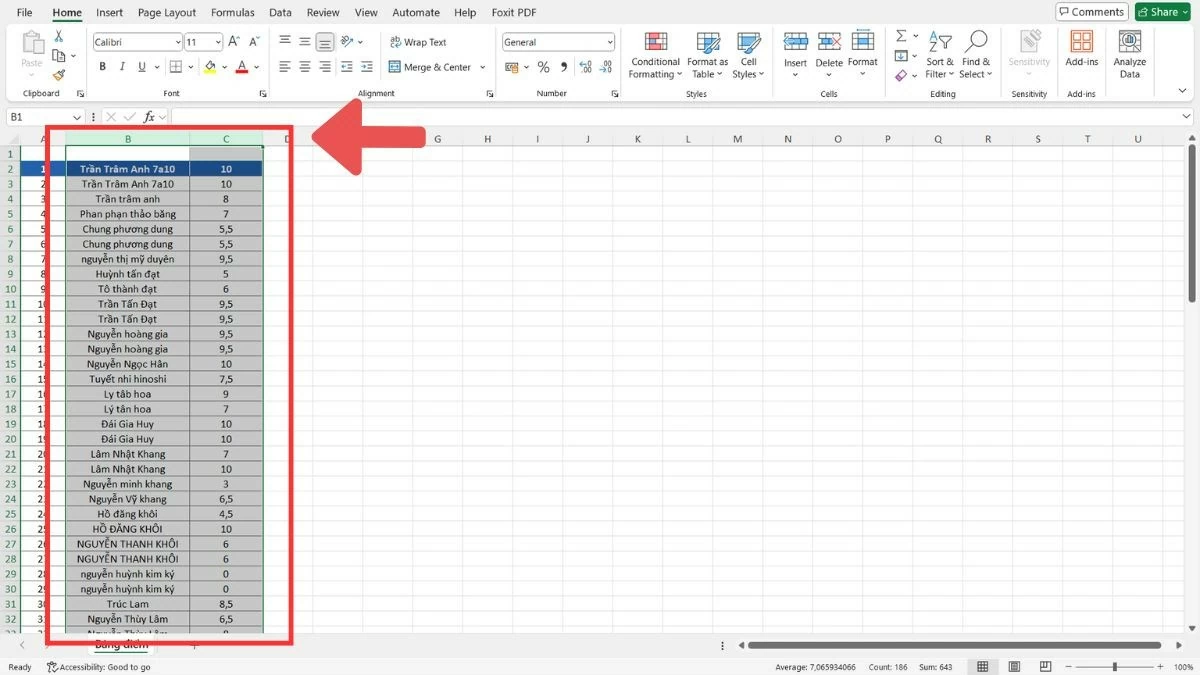 |
ជំហានទី 2 : នៅពេលដែលអ្នកបានជ្រើសរើសជួរឈររួចហើយ សូមរំកិលទស្សន៍ទ្រនិចកណ្ដុរទៅគែមនៃជួរឈរនីមួយៗរហូតដល់រូបតំណាងព្រួញបួនទិសលេចឡើង។
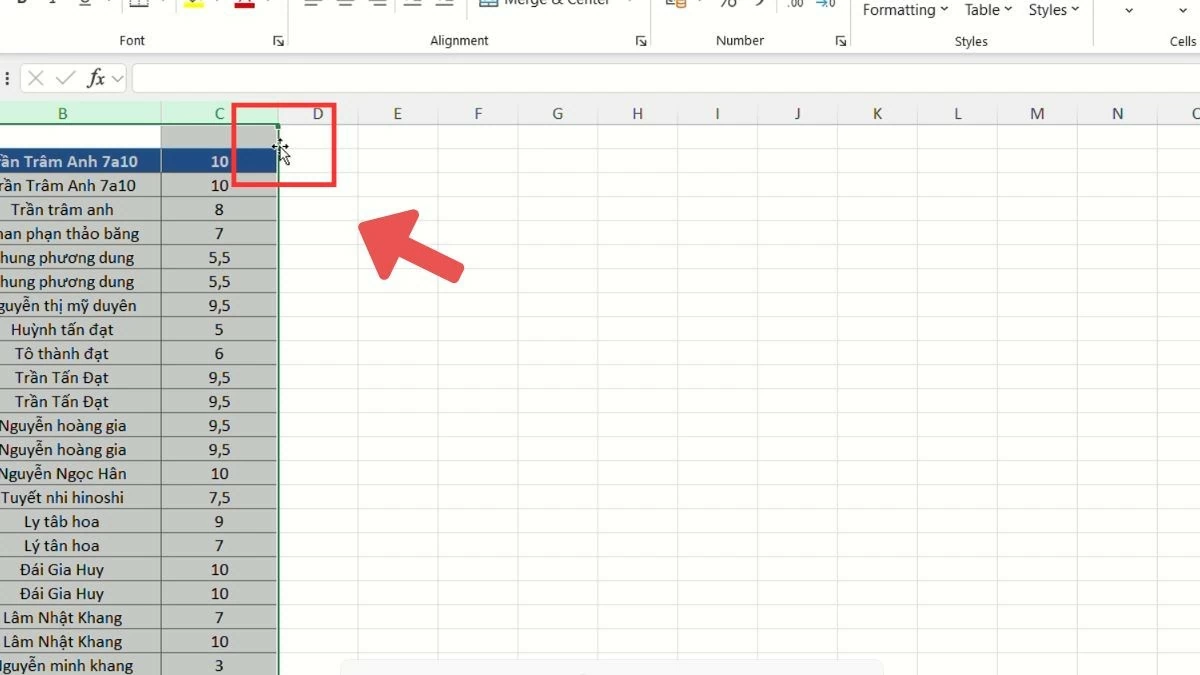 |
ជំហានទី 3 : អូសជួរឈរទៅទីតាំងដែលចង់បាន ហើយបន្ទាប់មកលែងកណ្ដុរ។
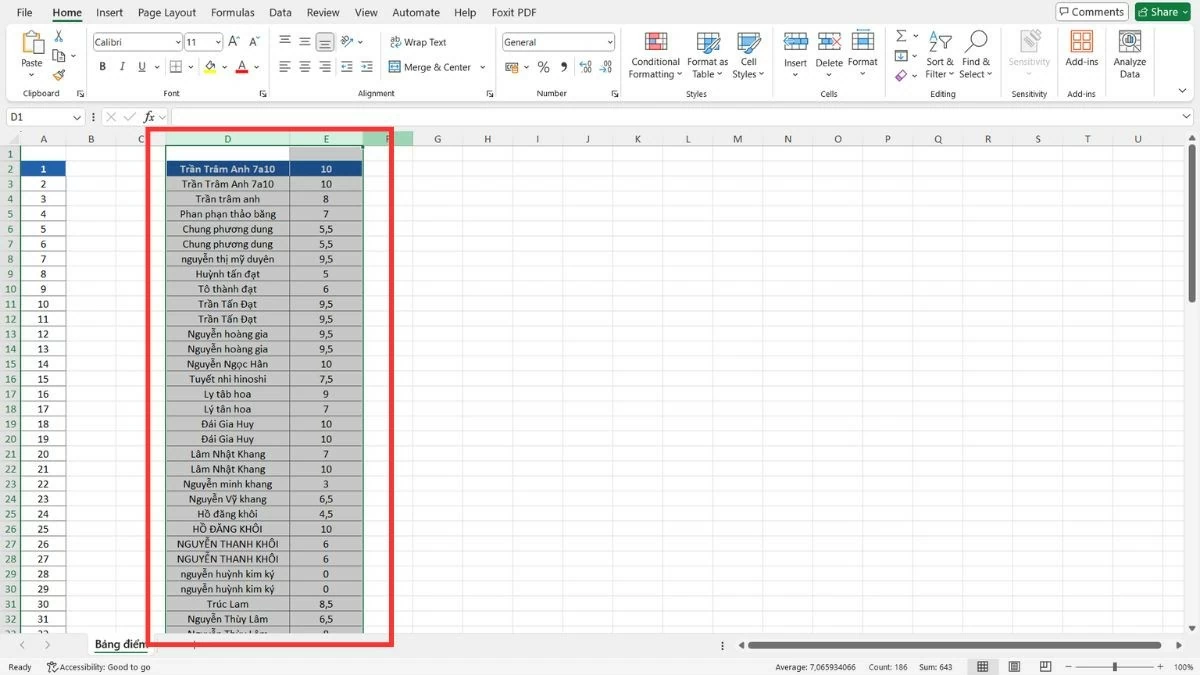 |
ការណែនាំអំពីរបៀបចម្លង និងបិទភ្ជាប់ជួរឈរក្នុង Excel
នេះជាវិធីសាស្ត្រជំនួសមួយនៅពេលដែលការអូសនិងទម្លាក់មិនងាយស្រួល ជាពិសេសនៅពេលដែលអ្នកត្រូវផ្លាស់ទីជួរឈរទៅទីតាំងឆ្ងាយក្នុង Excel ដោយមិនប្រើការអូសនិងទម្លាក់។ វិធីសាស្ត្រនេះជួយរក្សាទិន្នន័យដោយមិនបង្កការផ្លាស់ប្ដូរដែលមិនបានគិតទុក។
ជំហានទី 1 : អូសកណ្ដុររបស់អ្នកពីលើឈ្មោះជួរឈរ ដើម្បីជ្រើសរើសជួរឈរដែលអ្នកចង់ផ្លាស់ទី។
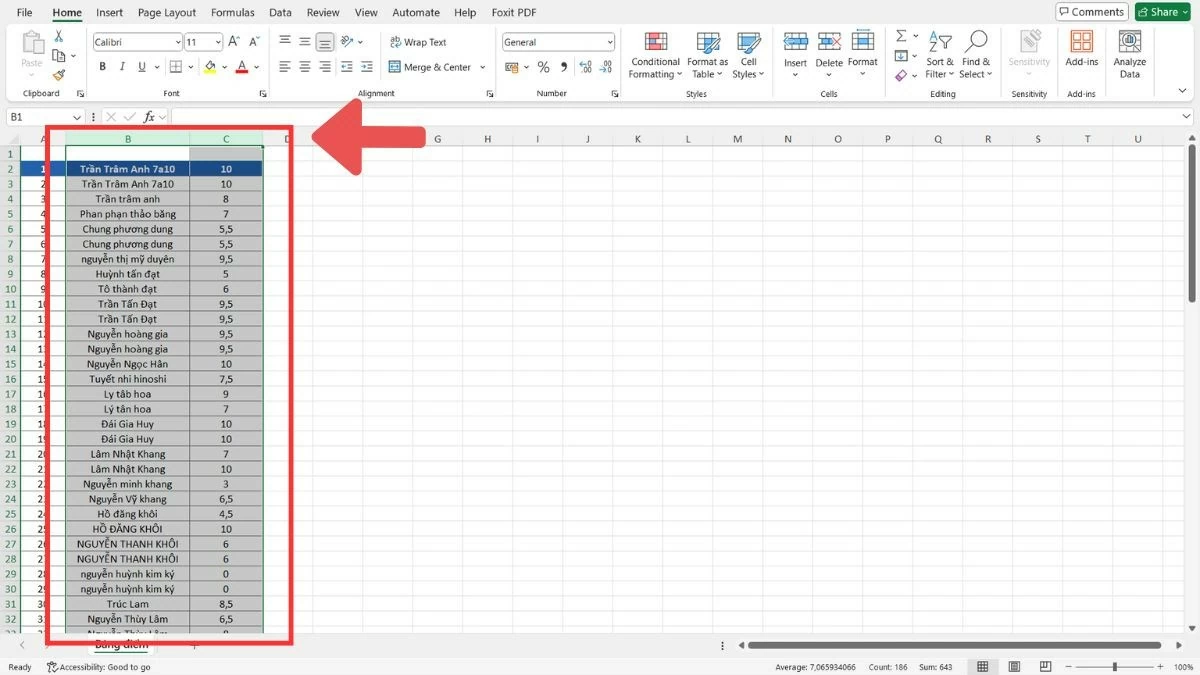 |
ជំហានទី 2 : ចុច Ctrl+C ឬចុចកណ្ដុរស្ដាំលើវា ហើយជ្រើសរើស "ចម្លង" ដើម្បីចម្លងជួរឈរដែលបានជ្រើសរើស។
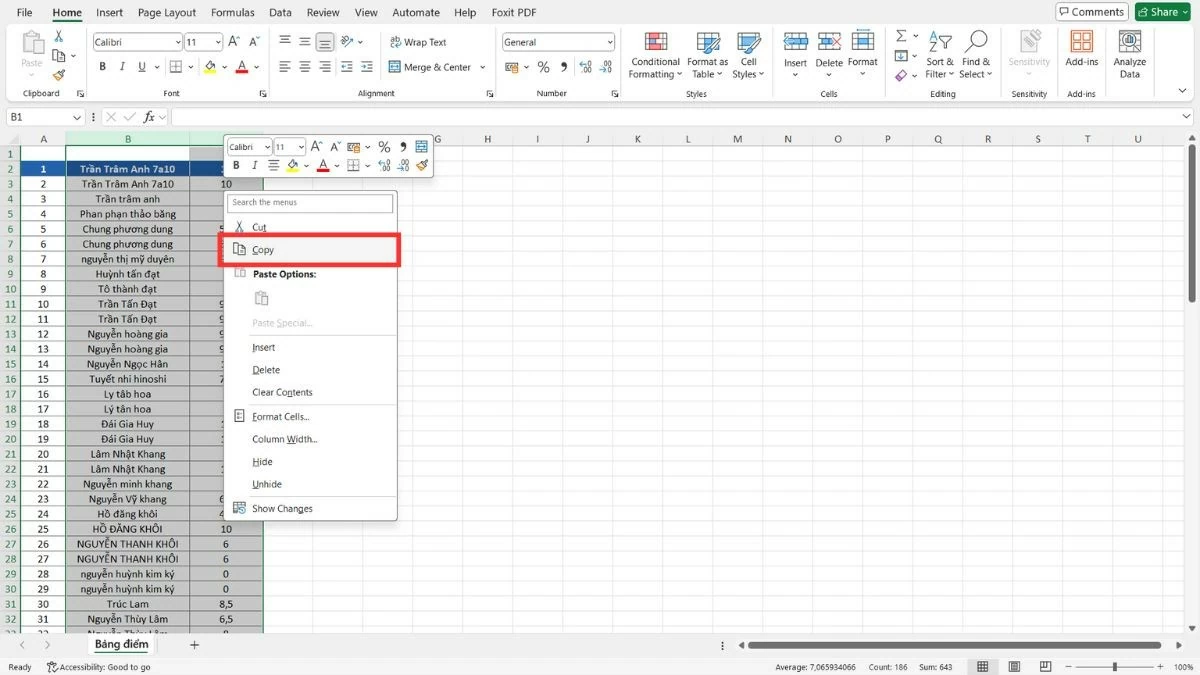 |
ជំហានទី 3 : ចូលទៅកាន់ទីតាំងថ្មី ចុចកណ្ដុរស្ដាំ ហើយជ្រើសរើស "បញ្ចូលក្រឡាដែលបានចម្លង"។
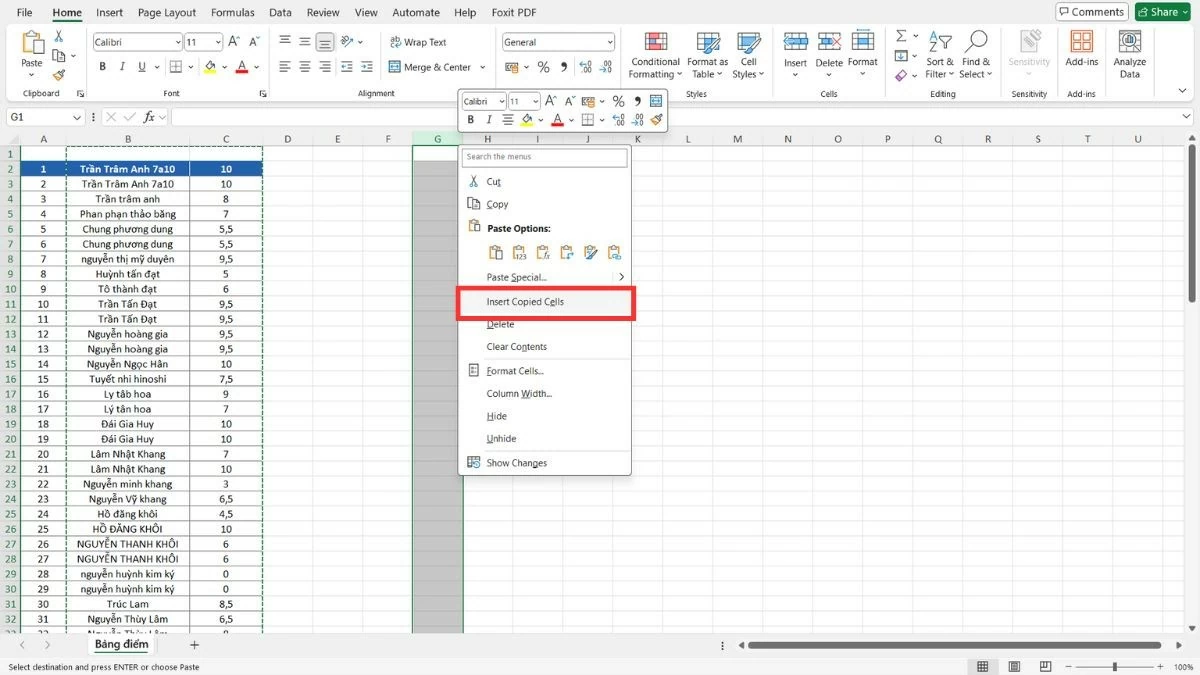 |
ជំហានទី 4 : បន្ទាប់ពីទិន្នន័យត្រូវបានផ្ទេររួចរាល់ អ្នកអាចជ្រើសរើស "លុប" ដើម្បីលុបជួរឈរចាស់ៗចេញ។
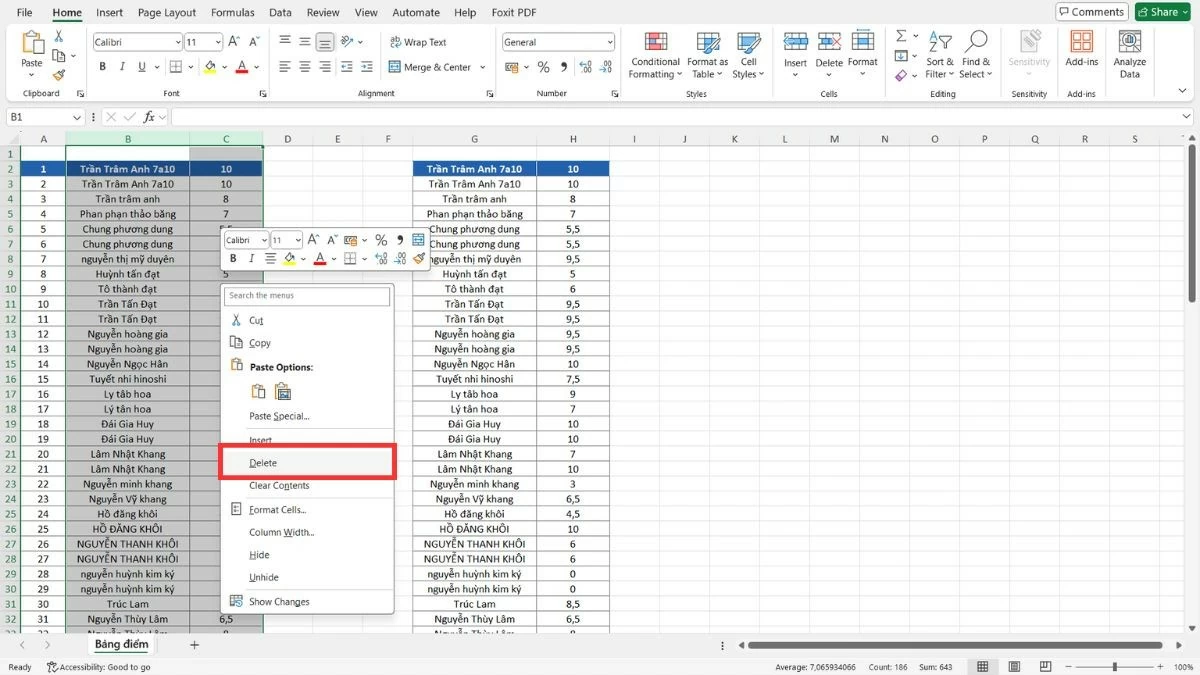 |
ការណែនាំអំពីរបៀបផ្លាស់ទីជួរដេកក្នុង Excel
ដូចគ្នានឹងការផ្លាស់ទីជួរឈរនៅក្នុង Excel អ្នកក៏អាចផ្លាស់ទីជួរដេកបានយ៉ាងងាយស្រួលដើម្បីរៀបចំទិន្នន័យឡើងវិញតាមលំដាប់ដែលអ្នកចង់បាន។ វិធីសាស្ត្រនេះមានប្រយោជន៍នៅពេលដែលអ្នកគ្រាន់តែត្រូវការផ្លាស់ប្តូរទីតាំងនៃជួរដេកមួយចំនួនដោយមិនប៉ះពាល់ដល់តារាងទាំងមូល។
ជំហានទី 1 : ជ្រើសរើសជួរដេកដែលអ្នកចង់ផ្លាស់ទីដោយចុចលើលេខជួរដេកនៅខាងឆ្វេងនៃតារាងទិន្នន័យ។
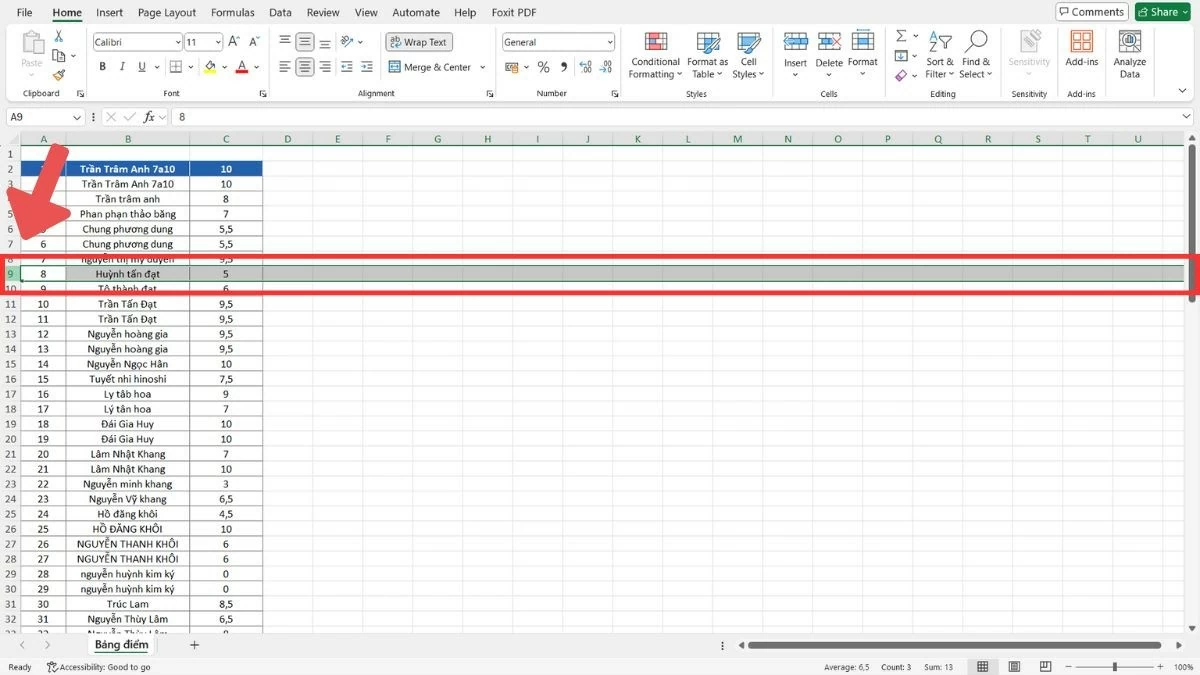 |
ជំហានទី 2 : ចុច Ctrl+X ឬចុចកណ្ដុរស្ដាំលើបន្ទាត់ដែលអ្នកចង់កាត់ រួចជ្រើសរើស "កាត់"។
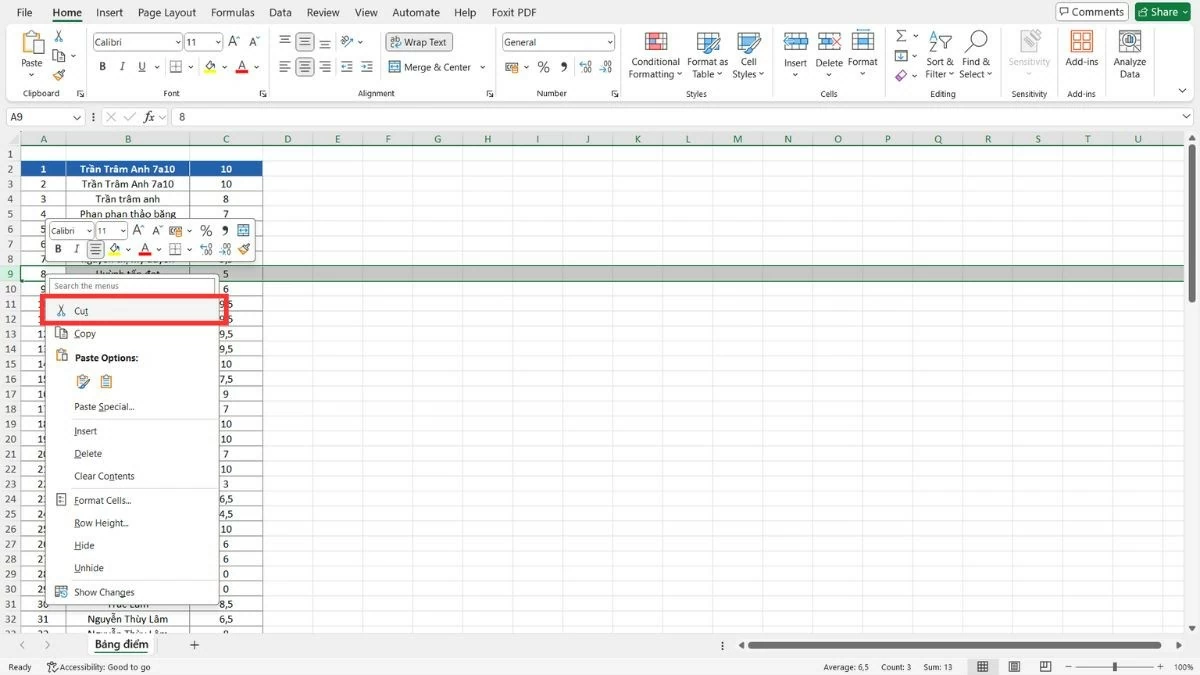 |
ជំហានទី 3 : ផ្លាស់ទីទៅទីតាំងថ្មី ចុចកណ្ដុរស្ដាំ ហើយជ្រើសរើស "បញ្ចូលក្រឡាដែលកាត់" ដើម្បីបិទភ្ជាប់ជួរដេកទៅក្នុងទីតាំងនោះ។
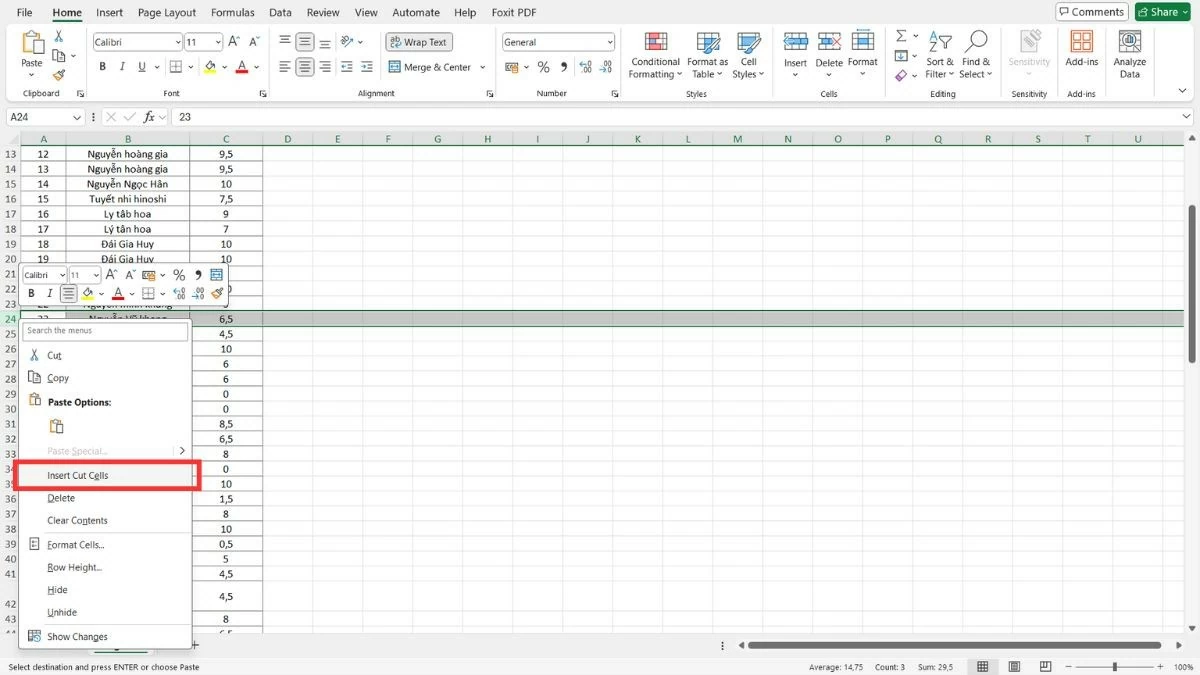 |
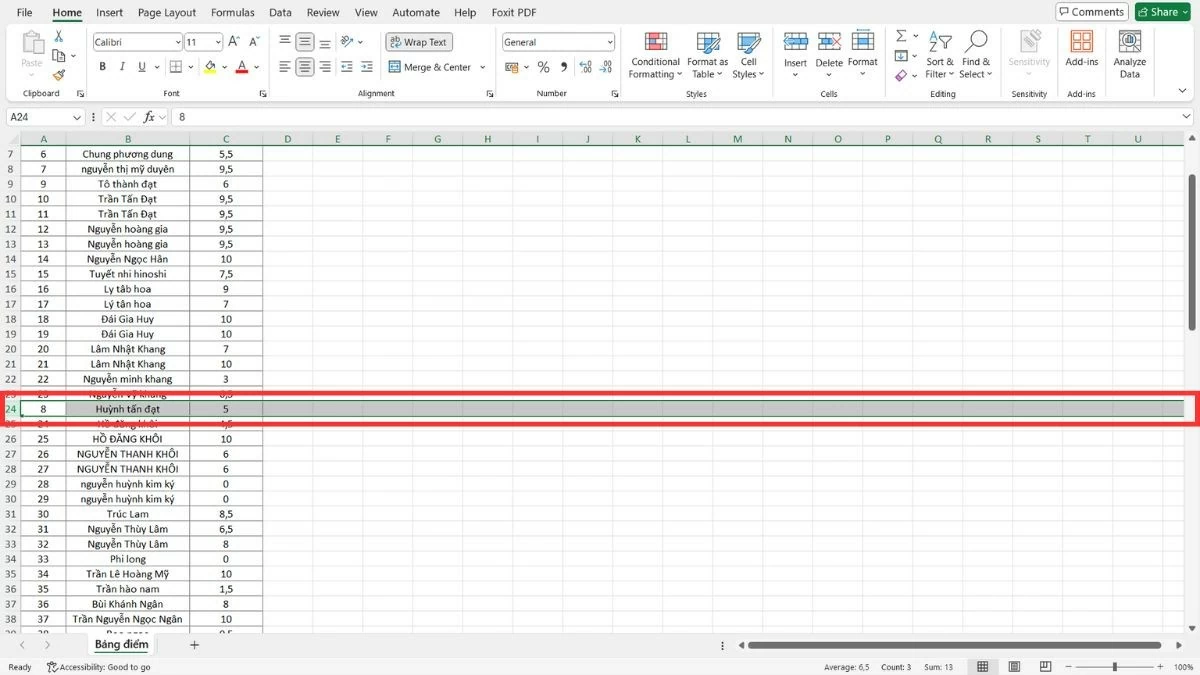 |
ការណែនាំអំពីរបៀបផ្លាស់ទីជួរដេកច្រើនក្នុង Excel
ស្រដៀងគ្នាទៅនឹងការផ្លាស់ទីជួរឈរនៅក្នុង Excel មានវិធីសាស្រ្តទូទៅពីរសម្រាប់ផ្លាស់ទីជួរដេកច្រើនបានយ៉ាងរហ័ស និងមានប្រសិទ្ធភាព។ អ្នកអាចអូស និងទម្លាក់ដោយផ្ទាល់ដោយប្រើកណ្ដុររបស់អ្នក ឬប្រើប្រតិបត្តិការចម្លង បិទភ្ជាប់ និងលុបសម្រាប់ភាពបត់បែនកាន់តែច្រើននៅពេលផ្លាស់ទីជួរដេក។
ប្រើកណ្ដុរដើម្បីអូស និងទម្លាក់ជួរដេកច្រើន។
អូស និងទម្លាក់ជួរដេកច្រើន ដើម្បីផ្លាស់ទីក្រុមទិន្នន័យដែលពាក់ព័ន្ធនៅក្នុង Excel បានយ៉ាងរហ័ស។
ជំហានទី 1 : ជ្រើសរើសជួរដេកដែលអ្នកចង់ផ្លាស់ទីដោយអូសកណ្ដុររបស់អ្នកពីលេខជួរដេកដំបូងទៅលេខជួរដេកចុងក្រោយ។
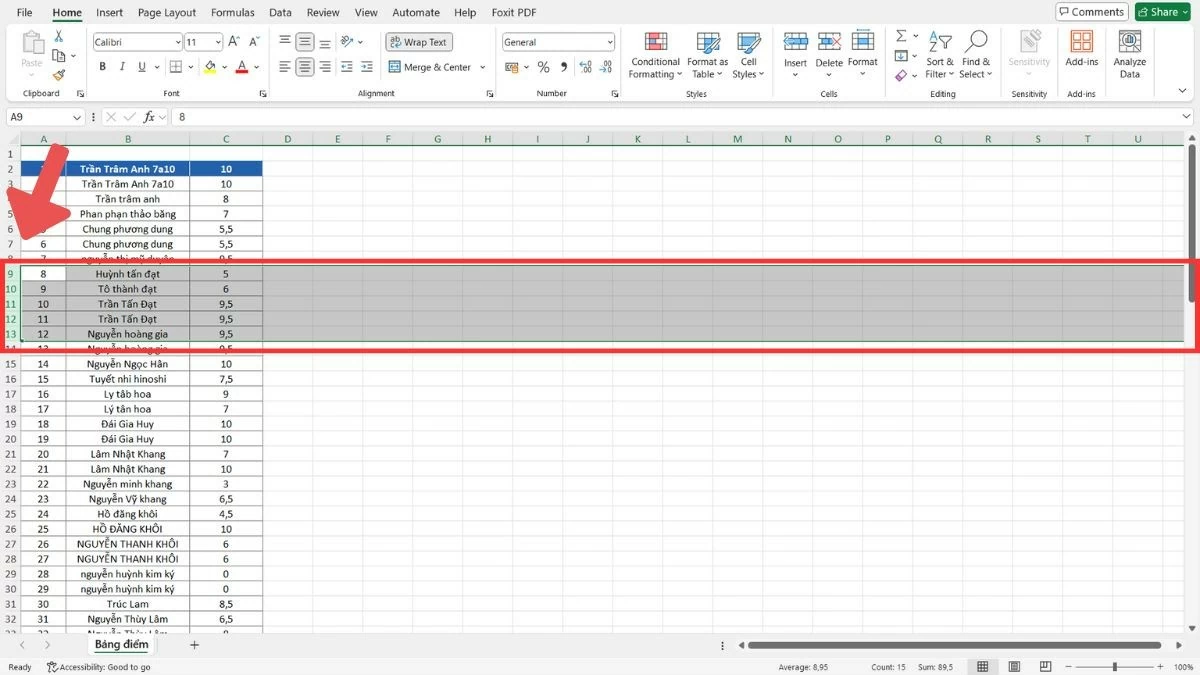 |
ជំហានទី 2 : បន្ទាប់ពីធ្វើការជ្រើសរើសរបស់អ្នករួច សូមរំកិលទស្សន៍ទ្រនិចកណ្ដុរទៅគែមនៃជួរដេកមួយក្នុងចំណោមជួរដេកដែលបានជ្រើសរើស ហើយរង់ចាំឱ្យរូបតំណាងព្រួញបួនទិសលេចឡើង។
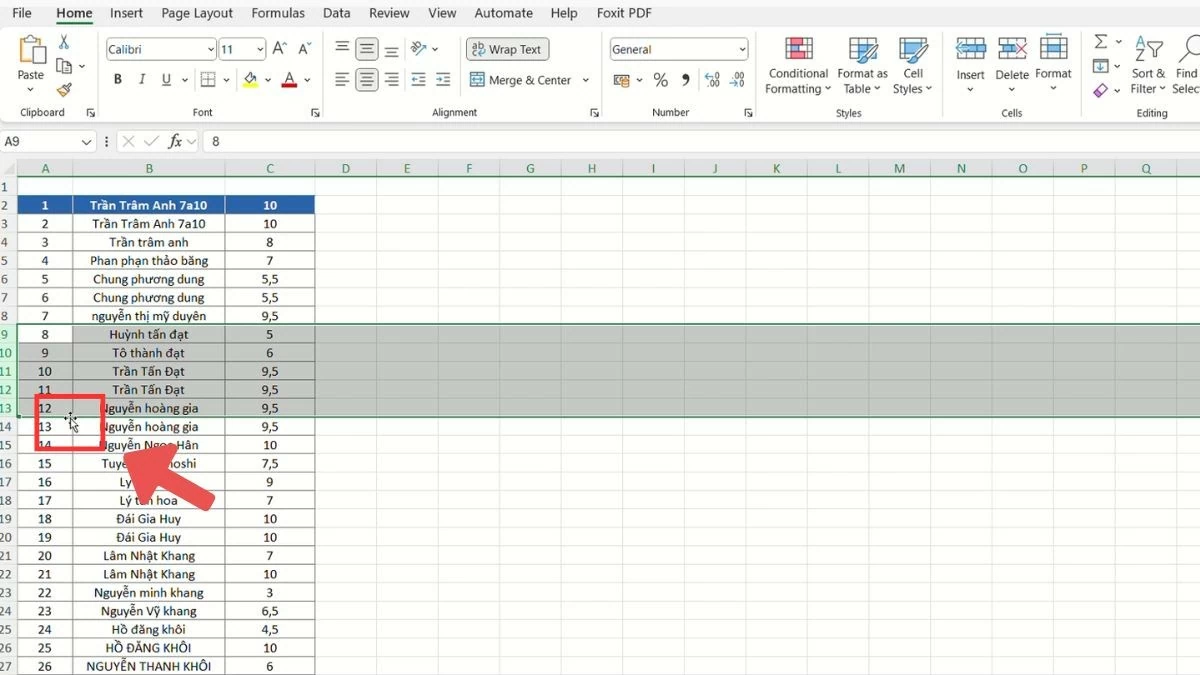 |
ជំហានទី 3 : ចុចឱ្យជាប់គ្រាប់ចុច Shift អូសជួរដេកទៅទីតាំងថ្មី ហើយលែងកណ្ដុរ។
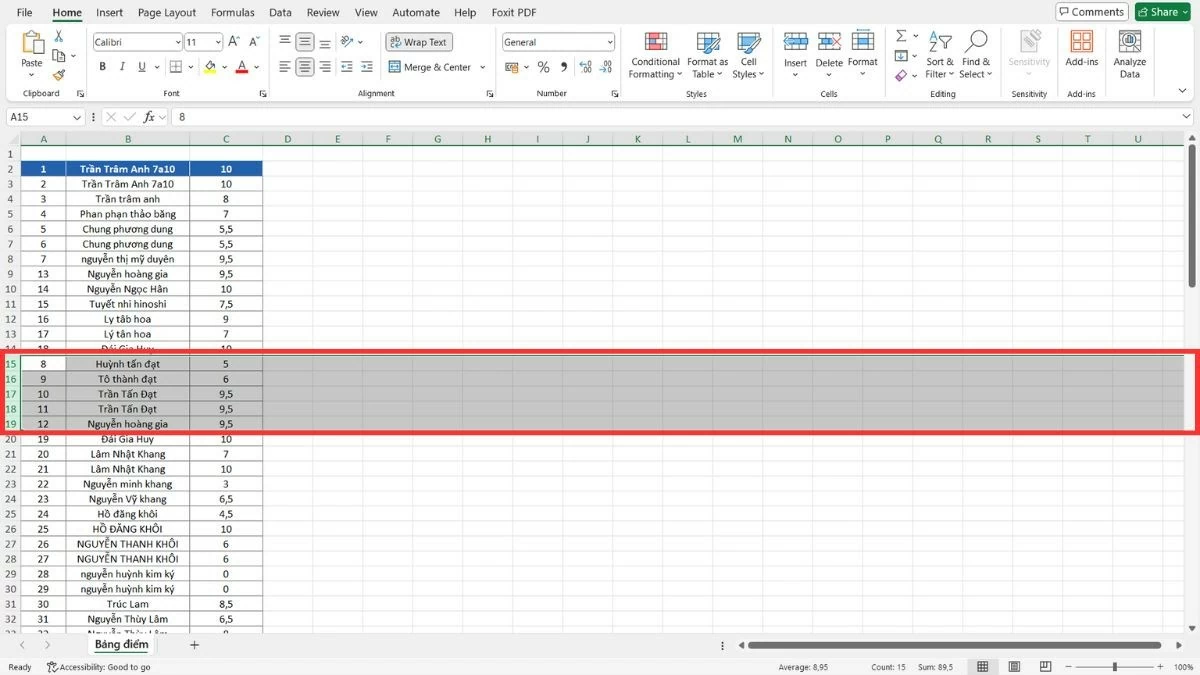 |
របៀបប្រើប្រតិបត្តិការចម្លង បិទភ្ជាប់ និងលុប ដើម្បីផ្លាស់ទីជួរដេក។
ក្រៅពីការផ្លាស់ទីជួរឈរនៅក្នុង Excel អ្នកក៏អាចប្រើវិធីសាស្ត្រចម្លង បិទភ្ជាប់ និងលុប ដើម្បីផ្លាស់ទីជួរដេកច្រើនដោយមិនចាំបាច់ព្រួយបារម្ភអំពីការផ្លាស់ប្តូរទំហំ ឬរចនាសម្ព័ន្ធនៃតារាងនោះទេ។ វិធីសាស្ត្រនេះអនុញ្ញាតឱ្យអ្នកផ្លាស់ទីទិន្នន័យបានយ៉ាងច្បាស់លាស់ដោយមិនចាំបាច់អូស និងទម្លាក់។
ជំហានទី 1 : អូសកណ្ដុរដើម្បីជ្រើសរើសជួរដេកដែលអ្នកចង់ផ្លាស់ទី។
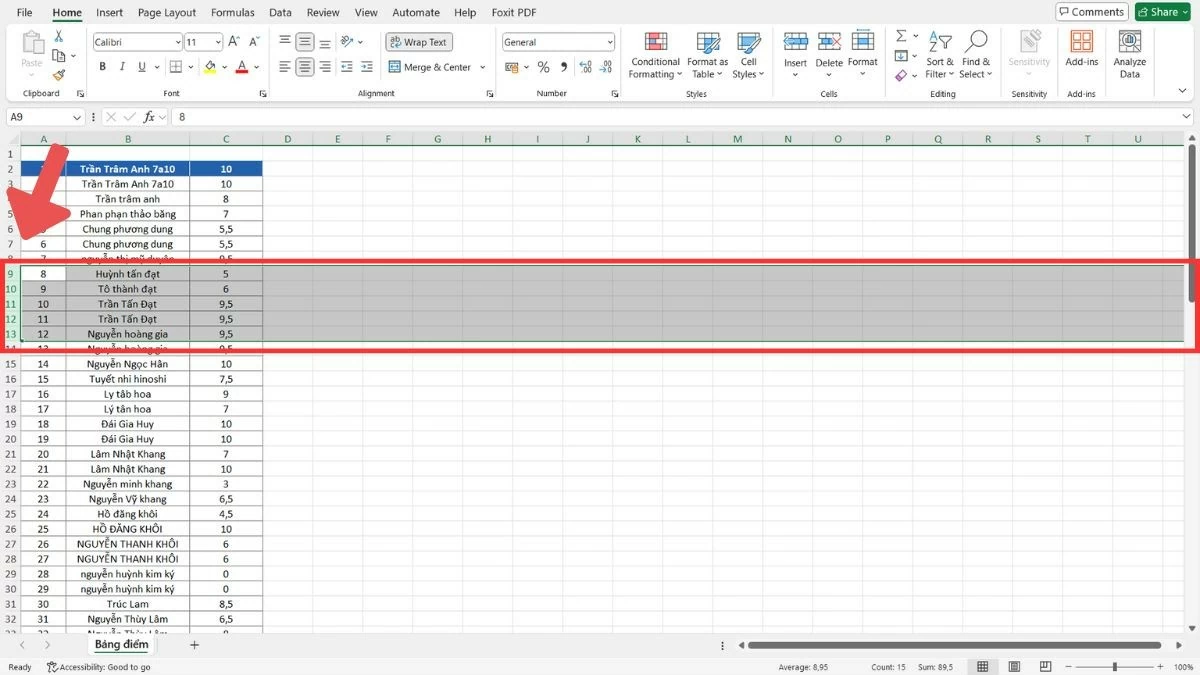 |
ជំហានទី 2 : ចុច Ctrl + C ដើម្បីចម្លង (ឬជ្រើសរើស "ចម្លង" ពីម៉ឺនុយចុចកណ្ដុរខាងស្ដាំ)។
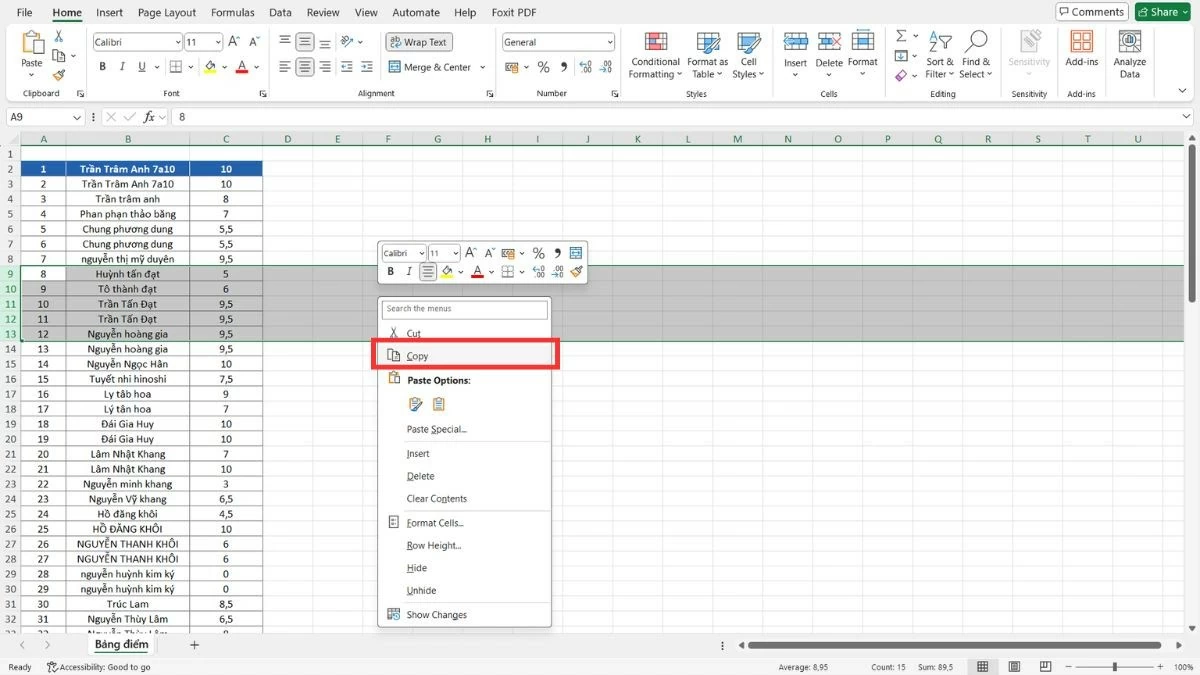 |
ជំហានទី 3 : ផ្លាស់ទីទៅទីតាំងថ្មី ចុចកណ្ដុរស្ដាំ ហើយជ្រើសរើស "បញ្ចូលក្រឡាដែលបានចម្លង"។
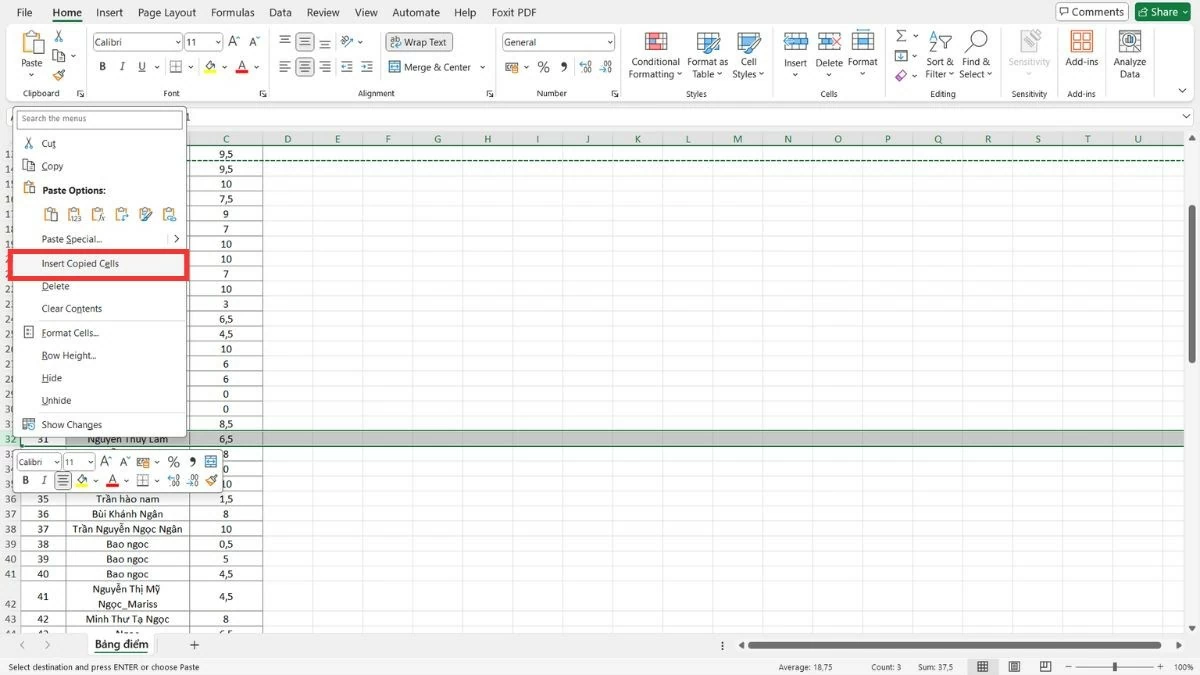 |
ជំហានទី 4 : បន្ទាប់ពីទិន្នន័យត្រូវបានផ្ទេររួចរាល់ អ្នកអាចជ្រើសរើស "លុប" ដើម្បីលុបជួរដេកចាស់ៗចេញ។
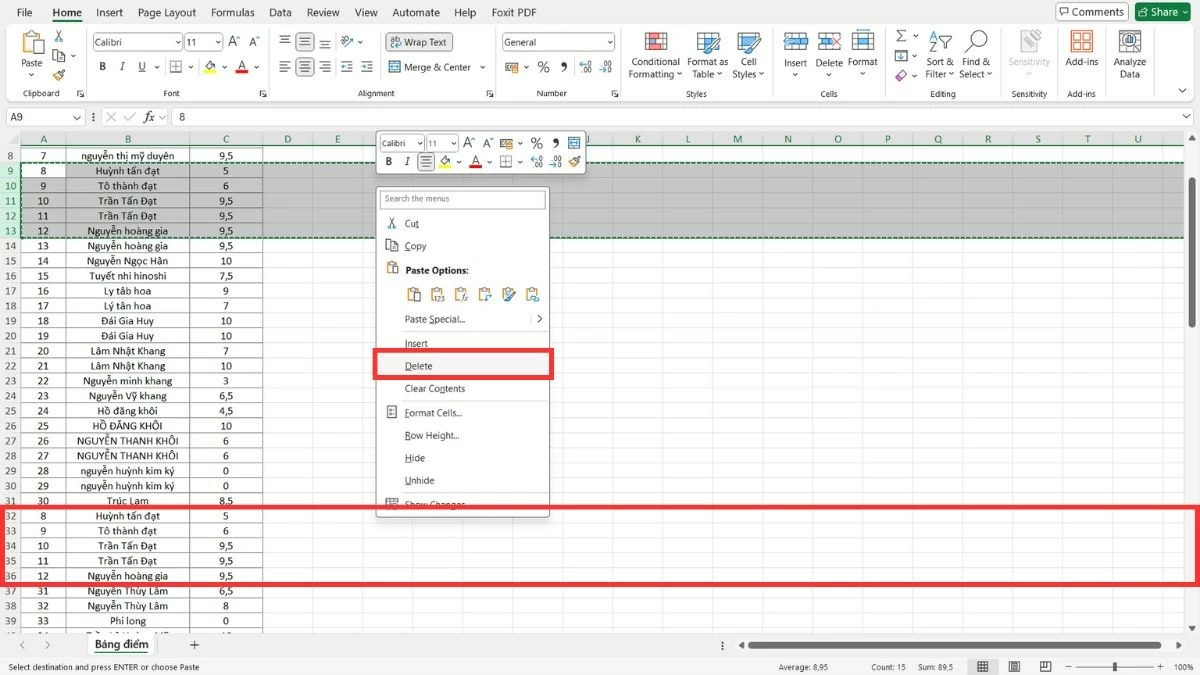 |
ជាមួយនឹងការណែនាំលម្អិតទាំងនេះអំពីរបៀបផ្លាស់ទីជួរឈរនៅក្នុង Excel អ្នកនឹងរៀបចំ និងរៀបចំទិន្នន័យបានយ៉ាងងាយស្រួល និងមានប្រសិទ្ធភាព។ ការស្ទាត់ជំនាញប្រតិបត្តិការផ្លាស់ទីជួរឈរនឹងផ្តល់ឱ្យអ្នកនូវទំនុកចិត្តកាន់តែច្រើននៅពេលធ្វើការជាមួយសៀវភៅបញ្ជីស្មុគស្មាញ។ ជំនាញនេះមិនត្រឹមតែជួយសន្សំសំចៃពេលវេលាប៉ុណ្ណោះទេ ថែមទាំងជួយបង្កើនប្រសិទ្ធភាពការងាររបស់អ្នកផងដែរ។
[ការផ្សាយពាណិជ្ជកម្ម_២]
ប្រភព


![[រូបថត] នាយករដ្ឋមន្ត្រី ផាម មិញឈីញ ជួបជាមួយអភិបាលខេត្ត Tochigi (ជប៉ុន)](/_next/image?url=https%3A%2F%2Fvphoto.vietnam.vn%2Fthumb%2F1200x675%2Fvietnam%2Fresource%2FIMAGE%2F2025%2F12%2F16%2F1765892133176_dsc-8082-6425-jpg.webp&w=3840&q=75)

![[រូបភាព] ស្មារតីប្រយុទ្ធដ៏រឹងមាំរបស់បាល់ទាត់នារីវៀតណាម](/_next/image?url=https%3A%2F%2Fvphoto.vietnam.vn%2Fthumb%2F1200x675%2Fvietnam%2Fresource%2FIMAGE%2F2025%2F12%2F17%2F1765990260956_ndo_br_4224760955870434771-copy-jpg.webp&w=3840&q=75)
![[ផ្សាយផ្ទាល់] ពិធីជប់លៀងពានរង្វាន់សកម្មភាពសហគមន៍ឆ្នាំ ២០២៥](/_next/image?url=https%3A%2F%2Fvphoto.vietnam.vn%2Fthumb%2F1200x675%2Fvietnam%2Fresource%2FIMAGE%2F2025%2F12%2F16%2F1765899631650_ndo_tr_z7334013144784-9f9fe10a6d63584c85aff40f2957c250-jpg.webp&w=3840&q=75)





































































































Kommentar (0)